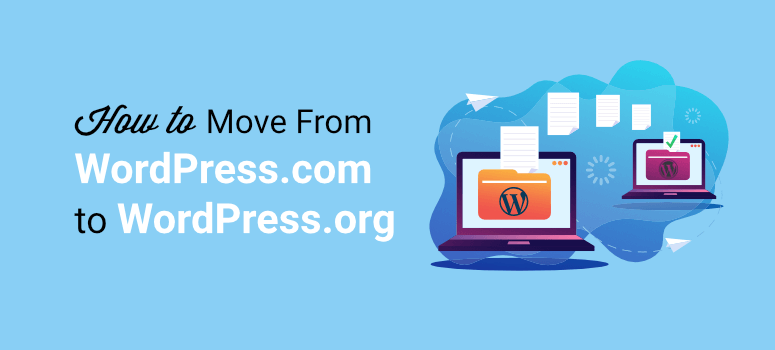
¿Quieres más control y flexibilidad sobre tu sitio web WordPress? ¿Estás listo para pasar de WordPress.com a WordPress.org?
WordPress.com puede ser un buen punto de partida para crear un blog, pero a medida que tu sitio web evolucione, querrás más opciones para personalizarlo y mejorarlo.
Por suerte, existe la posibilidad de cambiar a WordPress autoalojado (WordPress.org) para tener más control sobre tu blog.
En esta guía paso a paso, te explicaremos cómo puedes trasladar tu blog de WordPress.com a WordPress.org en sólo 4 sencillos pasos.
Dado que se trata de una guía detallada, aquí tienes una lista de lo que trataremos en ella.
- ¿Por qué migrar de WordPress.com a WordPress.org?
- Trasladar su sitio de WordPress.com a WordPress.org
- Qué hacer con su antiguo sitio
- Prácticas recomendadas de WordPress.org a seguir tras la migración del sitio
- Preguntas frecuentes
Nota: Si estás pensando en cambiar de dominio, tenemos una guía completa sobre el proceso de migración: Cómo trasladar correctamente WordPress a un nuevo dominio.
Antes de dar el paso, queremos que tenga claro qué puede esperar cuando cambie de WordPress.com a WordPress.org, para que esté completamente seguro de que es la decisión correcta.
¿Por qué migrar de WordPress.com a WordPress.org?
WordPress.com es una plataforma totalmente gestionada, lo que significa que ellos se encargan de todo el alojamiento, las copias de seguridad y el mantenimiento del sitio web.
Esto facilita la gestión de un sitio web y es una gran opción para blogueros y principiantes. Pero estás limitado en lo que puedes hacer para hacer crecer tu sitio web.
WordPress.org es un sistema de gestión de contenidos autoalojado. Además de darte un control total sobre tu blog, WordPress.org te permite personalizar el aspecto de tu blog como tú quieras.
Tienes total libertad para usar temas y plugins de terceros, añadir más características y funcionalidades y monetizarlo como quieras.
Por lo tanto, si desea crecer con más flexibilidad y libertad, WordPress.org es la elección correcta.
Hemos tratado en profundidad la diferencia entre estas dos plataformas. Échale un vistazo: WordPress.com vs WordPress.org.
Cuando haga el cambio, esto es lo que puede esperar de WordPress.org:
- Creador de sitios web gratuito para crear cualquier sitio que desee, incluidas tiendas en línea. Todo lo que necesitas pagar es un nombre de dominio y alojamiento web
- Sitio totalmente personalizable con acceso al panel de control wp-admin
- Acceso al backend a través de cPanel para gestionar los archivos y la base de datos del sitio web
- Acceso a miles de impresionantes temas y plugins de WordPress para dar a su sitio un aspecto profesional
- Libertad para monetizar su sitio con publicidad, marketing de afiliación, entradas de blog WordPress patrocinadas y mucho más.
Para conocer más razones, consulte nuestro blog sobre por qué utilizar WordPress.
¿Estás listo para migrar tu blog a WordPress.org? Empecemos.
Trasladar su sitio de WordPress.com a WordPress.org
Paso 1: Obtener un dominio y un plan de alojamiento web
Para trasladar su antiguo sitio WordPress.com a la plataforma autoalojada WordPress.org, necesitará un nombre de dominio personalizado y una cuenta de alojamiento de WordPress.
Si utilizas un nombre de dominio personalizado en WordPress.com, no lo perderás durante la migración. Puedes utilizar el mismo nombre de dominio en WordPress.org.
Nombre de dominio: Su nombre de dominio es la dirección de su sitio en Internet, como Google.com o IsItWP.com. Es lo que tus clientes escriben en sus navegadores para acceder a tu sitio web.

En caso de que ya tengas un nombre de dominio personalizado propio, puedes saltarte este paso. Pero si estás utilizando un subdominio como myblog.wordpress.com, entonces tendrás que comprar tu propio nombre de dominio.
Tendrás que renunciar al nombre del subdominio actual, pero no te preocupes, te mostraremos cómo redirigir el tráfico de tu sitio al nuevo dominio. De esta forma, no perderás visitantes ni dañarás tu SEO.
Los nombres de dominio suelen costar unos 14,99 $ al año, pero la mayoría de los alojamientos web ofrecen nombres de dominio gratuitos con un plan de alojamiento. Más información al respecto en la siguiente sección.
Alojamientoweb: WordPress.org es una plataforma autoalojada. Esto significa que tendrás que adquirir un nuevo plan de alojamiento que te dará acceso a un servidor.
Puede sonar técnico, pero es muy sencillo. Tu servidor web es donde se almacenan el contenido y los archivos de tu sitio. WordPress.com utiliza sus propios servidores, por lo que nunca tendrás que preocuparte por esto. Pero ahora que te mudas, necesitarás comprar un plan de alojamiento. Piensa en ello como la casa de tu nuevo sitio web.
El alojamiento web suele costar 7,99 dólares al mes.
Cuando se empieza con WordPress autoalojado, el coste combinado de dominio y alojamiento puede parecer bastante elevado.
Por eso hemos llegado a un acuerdo con Bluehost para ofrecer a nuestros usuarios un nombre de dominio gratuito, SSL gratuito y un 65% de descuento en el alojamiento de WordPress.
Haga clic aquí para reclamar esta oferta exclusiva de Bluehost “
También recomendamos Hostinger y SiteGround como los mejores proveedores de alojamiento. Consulta nuestra guía sobre las mejores empresas de hosting para WordPress.
Bluehost es una de las mayores empresas de hosting del mundo. También es un proveedor de alojamiento recomendado oficialmente por WordPress.org.
Ofrecen diferentes paquetes de alojamiento web que incluyen alojamiento compartido, alojamiento dedicado y alojamiento WordPress. En caso de que quieras migrar a WordPress.org y aún así quieras que se encarguen de las tareas de mantenimiento, puedes optar por un plan de WordPress gestionado con Bluehost. Tendrás acceso a herramientas SEO y de marketing, incluido el plugin Jetpack.
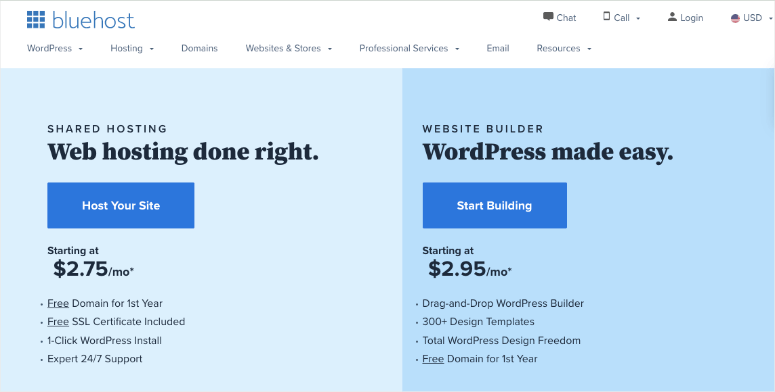
Además, Bluehost se encargará de la optimización de la velocidad, las copias de seguridad, la seguridad, las actualizaciones y mucho más.
Para comprar un plan de alojamiento web, diríjase al sitio web de Bluehost y haga clic en el botón Comenzar ahora.
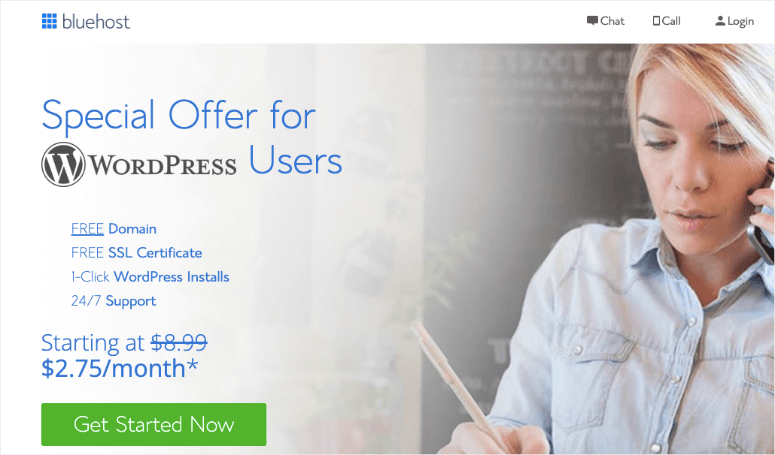
En la página siguiente, se te pedirá que elijas un plan. Como acabas de empezar, puedes elegir el plan básico que también incluye un dominio y SSL gratuitos. Siempre puedes ampliar tu cuenta a medida que tu sitio crezca.
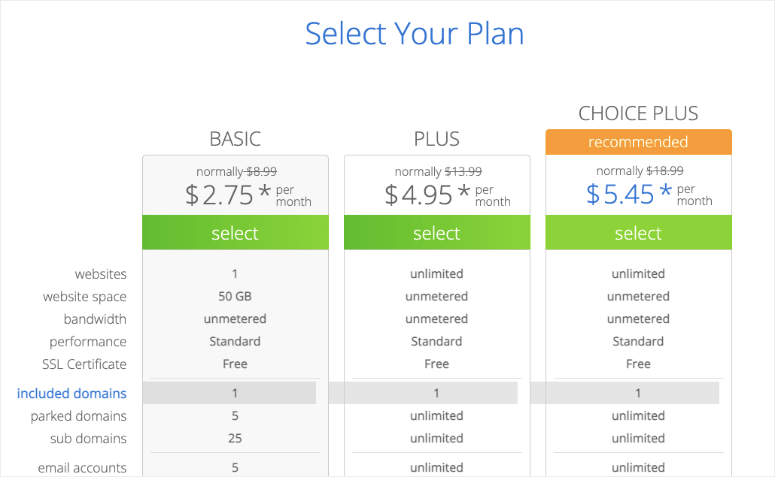
A continuación, puedes elegir un dominio existente que ya poseas o comprar uno nuevo de forma gratuita. Si no utilizabas un dominio personalizado en WordPress.com, te recomendamos que adquieras uno nuevo, ya que es gratuito.
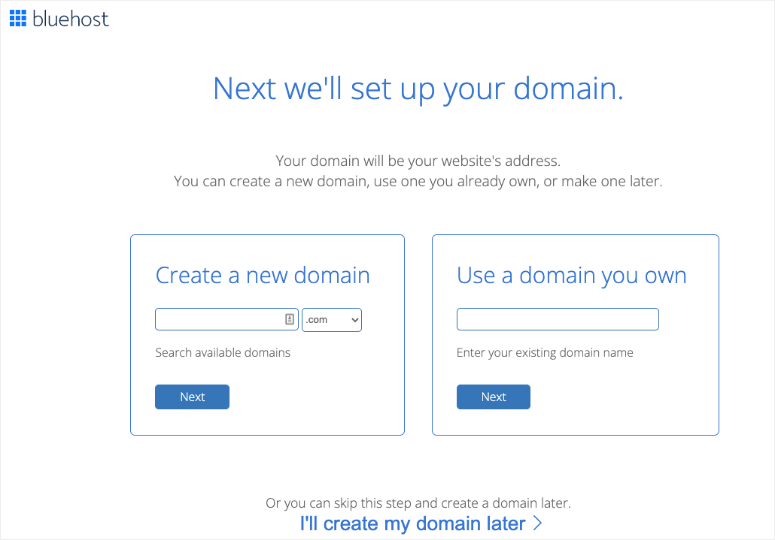
Ahora se te pedirá que introduzcas la información de tu cuenta. Para facilitar el registro, puedes acceder con tus datos de acceso de Google con solo un par de clics.
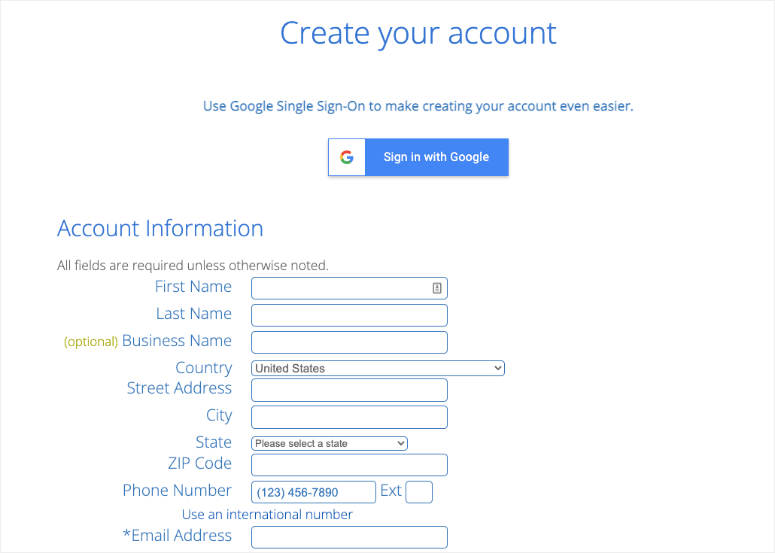
Una vez introducidos los datos, desplácese por la página hasta encontrar el cuadro de información sobre paquetes. Puede seleccionar el plan básico de 12 meses, 24 meses o 36 meses. Si eliges el plan de 36 meses, obtendrás la mejor relación calidad-precio.
Por defecto, Bluehost preseleccionará los complementos que usted absolutamente necesita para su sitio web. Sin embargo, puede agregar estas características como la seguridad y copias de seguridad por su cuenta utilizando plugins de terceros. Así que si quieres ahorrar dinero aquí, puedes desmarcar los complementos.
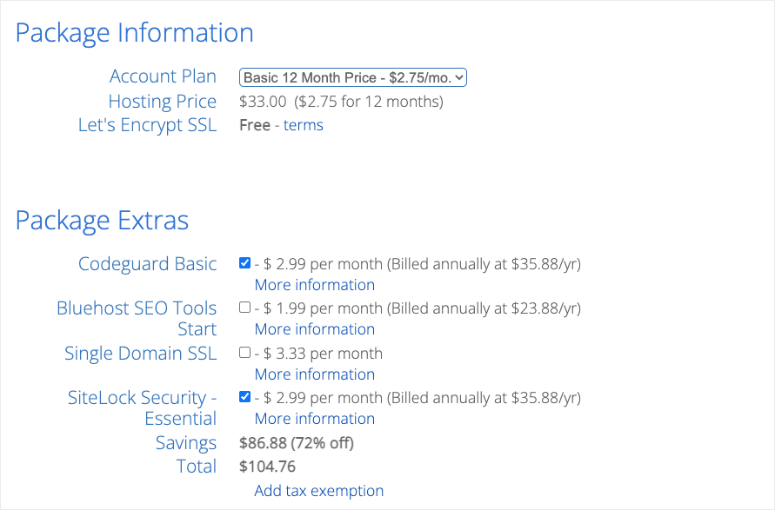
Tenga en cuenta que si decide que necesita estos complementos más adelante, puede comprarlos en cualquier momento desde dentro de su cuenta de Bluehost.
Una vez que hayas configurado tu plan, desplázate más abajo en la página para introducir tus datos de pago. Tendrás que aceptar sus Condiciones de servicio y, a continuación, hacer clic en Enviar.
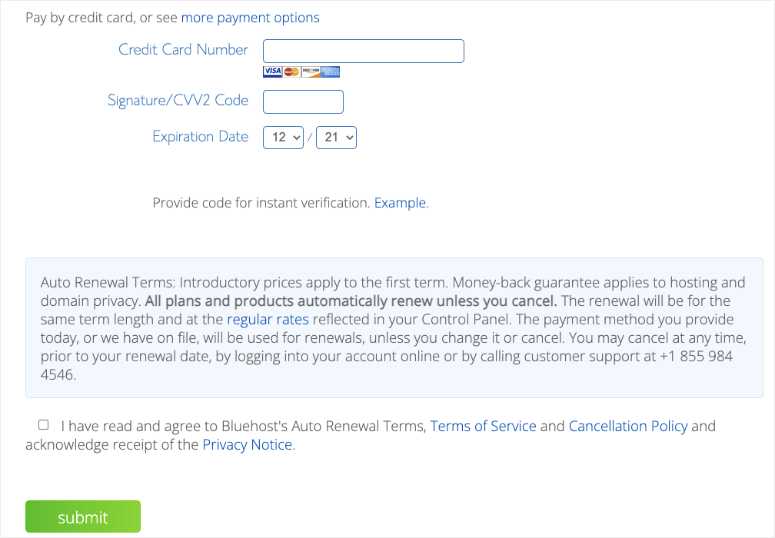
¡Eso es!
Se ha suscrito correctamente a un plan de alojamiento. Se le pedirá que cree una contraseña para su nueva cuenta de usuario. A continuación, recibirá un correo electrónico con información sobre cómo iniciar sesión en el panel de control de su alojamiento web (cPanel), donde podrá gestionar todo, desde los archivos de alojamiento hasta el correo electrónico y el servicio de asistencia.
Paso 2: Instalar WordPress
Tras adquirir una cuenta de alojamiento web, el siguiente paso es instalar WordPress en ella.
Con Bluehost, no tiene que pasar por un proceso separado de instalación de WordPress porque Bluehost ahora lo hace por defecto. Todo lo que tienes que hacer es elegir tu tema de WordPress, especificar el nombre y el lema de tu blog, y estarás listo para empezar con WordPress.
Te lo explicamos en sencillos pasos.
Después de suscribirte a tu plan de alojamiento, se te pedirá que elijas un tema de WordPress. Puedes elegir casi cualquier cosa en este paso porque siempre puedes cambiar tu tema más tarde.
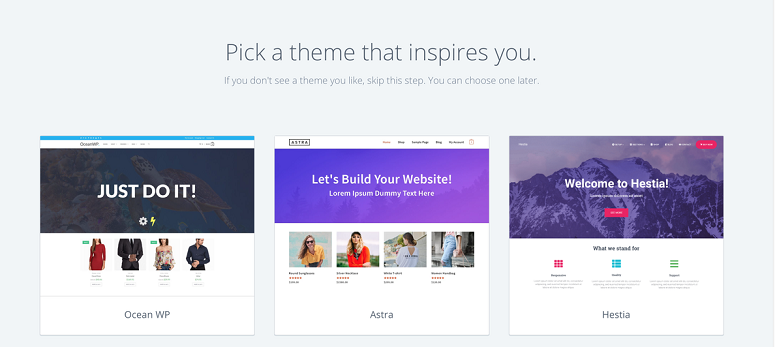
A continuación, se te pedirá que elijas el nombre y el lema de tu blog.
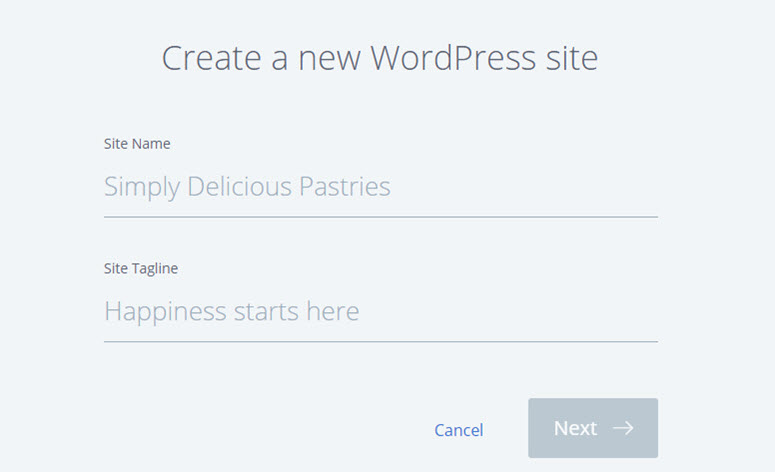
Después de especificar los detalles, haga clic en Siguiente. Bluehost instalará WordPress automáticamente. Una vez hecho, te mostrará una pantalla como esta:
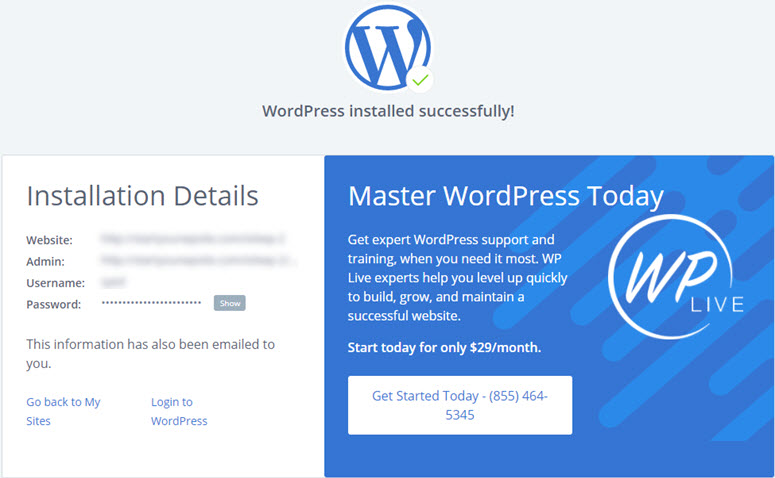
Puede iniciar sesión en su sitio añadiendo wp-admin a su URL, como en http://example.com/wp-admin. Este es el aspecto que debería tener la página de inicio de sesión del administrador de WordPress:
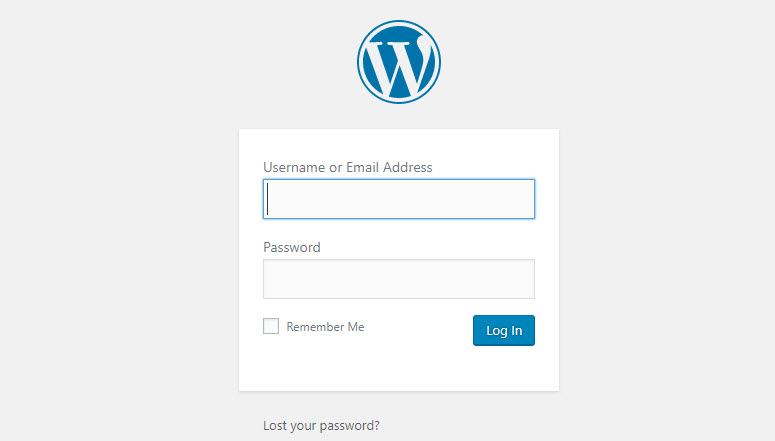
Ahora puede iniciar sesión en su blog de WordPress con las credenciales enviadas a su dirección de correo electrónico.
Ahora su sitio WordPress.org está configurado. Todo lo que queda por hacer es exportar el contenido existente de WordPress.com y añadirlo al nuevo sitio.
Paso 3: Exportar el contenido de WordPress.com
Exportar el contenido de WordPress.com es cuestión de unos pocos clics.
En primer lugar, accede a tu cuenta de WordPress.com y dirígete al panel de control de tu blog. A continuación, ve a Herramientas ” Exportar y haz clic en el botón Exportar todo.
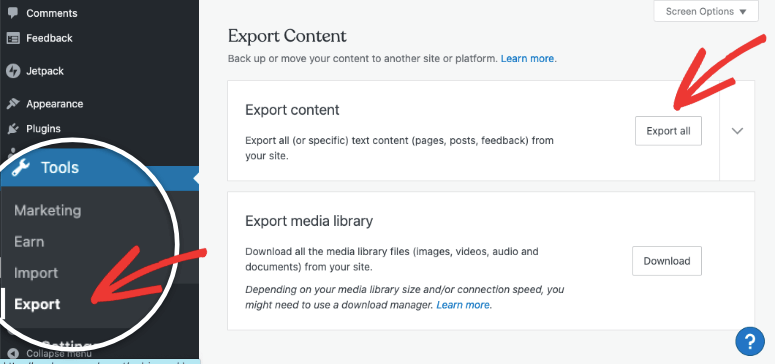
También puedes utilizar el menú desplegable para exportar selectivamente entradas, páginas y comentarios. Esto te permite filtrar el contenido por autor, fecha, estado y categoría.
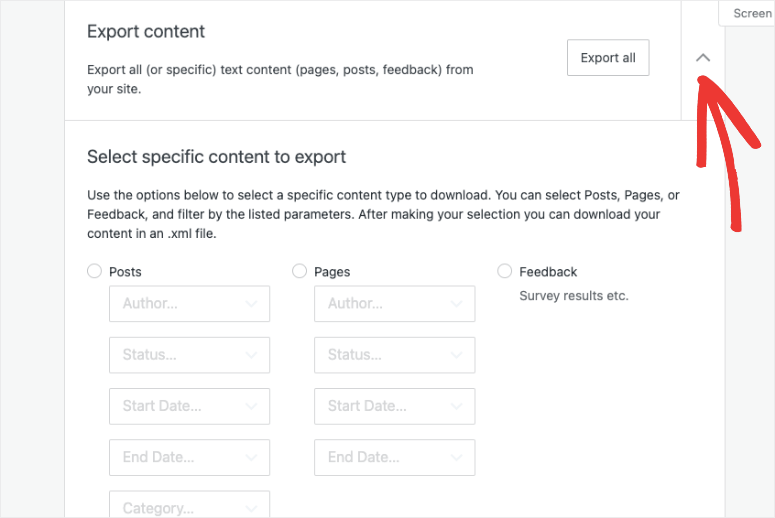
Cuando exportes el contenido de tu sitio, verás una barra de notificación con una opción para descargar el archivo de exportación.
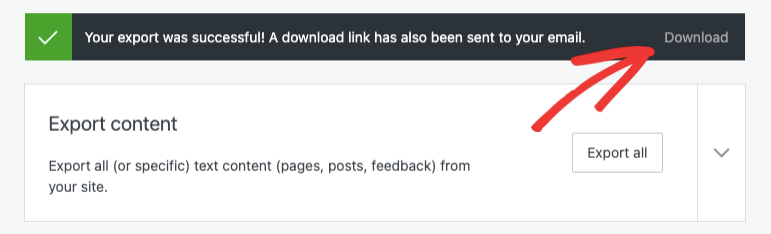
También recibirás un correo electrónico con el mismo enlace de descarga. Cuando hagas clic en el enlace, se descargará un archivo zip en tu ordenador. Descomprímelo para obtener un archivo XML y guárdalo listo para el siguiente paso.
Ha exportado correctamente su sitio web WordPress.com. Ahora le mostraremos cómo importar este archivo a su sitio WordPress autoalojado.
Paso 4: Importar contenido a WordPress.org
Acceda a su nuevo panel de control de WordPress y vaya a la página Herramientas ” Importar para iniciar el proceso de importación.
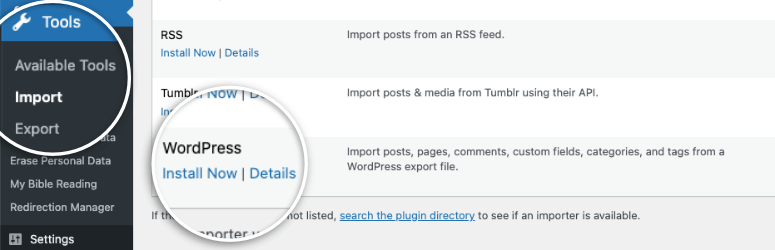
Haga clic en el botón Instalar ahora situado junto a WordPress para instalar el plugin importador de WordPress en su nuevo sitio.
Una vez instalado, haz clic en Ejecutar Importador para activar el plugin.
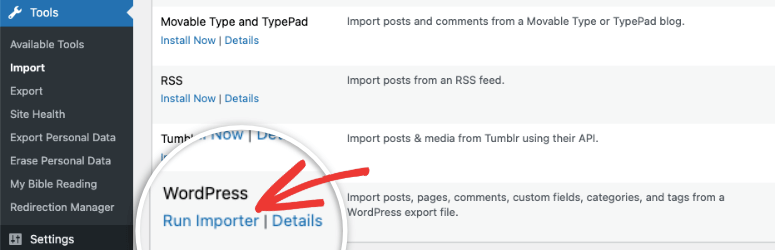
Te llevará a una página donde se te pedirá que subas el archivo XML de WordPress.com que descargaste en el paso anterior.
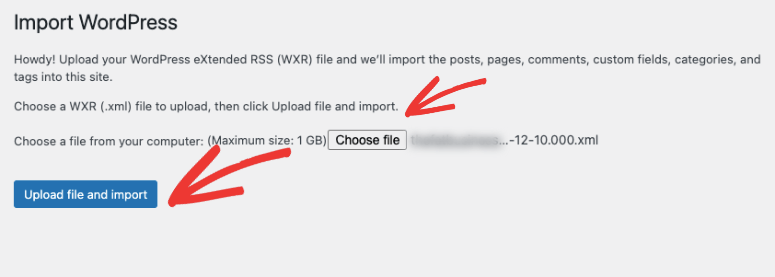
Utilice el botón Elegir archivo para seleccionar su archivo XML y, a continuación, haga clic en Cargar archivo e importar.
Si el tamaño de tu archivo supera el límite de carga que aparece en la página, ponte en contacto con tu proveedor de alojamiento web y pídele que aumente temporalmente el límite.
Tras la carga, se le pedirá que importe autores o asigne entradas a usuarios existentes. Si desea importar archivos adjuntos, seleccione la casilla de verificación y haga clic en Enviar.
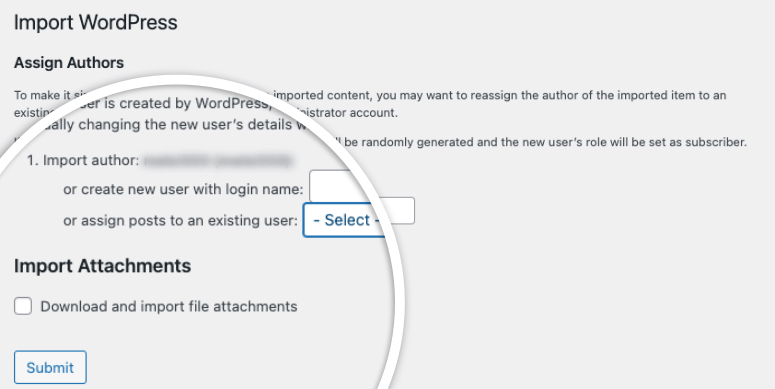
Una vez que todo esté hecho, verás un mensaje de éxito.
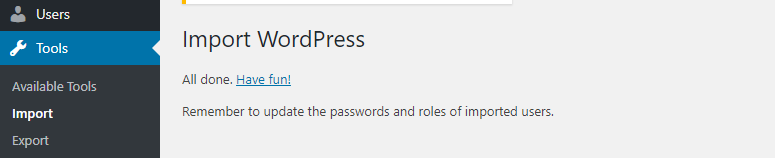
Has trasladado correctamente todos tus datos de WordPress.com a WordPress.org. Te recomendamos que visites tu sitio web de WordPress.org y las páginas importantes para asegurarte de que todo funciona correctamente.
Qué hacer con su antiguo sitio web
Después de importar tu sitio WordPress.com, deberás llevar a cabo algunos pasos más para asegurarte de que tu antiguo sitio web ya no sea visible. También puedes tomar medidas para preservar tu posicionamiento SEO.
Puede elegir entre 3 opciones:
- Redirigir el tráfico a su nuevo sitio (Recomendado)
- Hacer privado su sitio WordPress.com
- Elimine su sitio WordPress.com
1. Redirija el tráfico a su nuevo sitio (Recomendado)
Si llevas un tiempo blogueando, no tienes por qué dejar escapar los rankings y el tráfico que ya obtienes. Puedes mantener intacto el progreso de tu sitio web añadiendo una redirección 301 a tu antiguo sitio.
Pero como el sitio antiguo está en WordPress.com, no tendrás acceso a los archivos de tu sitio para hacer estos cambios por tu cuenta.
La única forma de añadir una redirección en WordPress.com es a través de una actualización de pago llamada Site Redirect.
Vaya a la página Redirección del sitio en su cuenta de WordPress.com.
La funcionalidad de redirección tiene un precio de 13 USD al año. Esta actualización añade una redirección 301 que permite a los visitantes de su sitio y a los motores de búsqueda ser redirigidos automáticamente a su nuevo sitio.
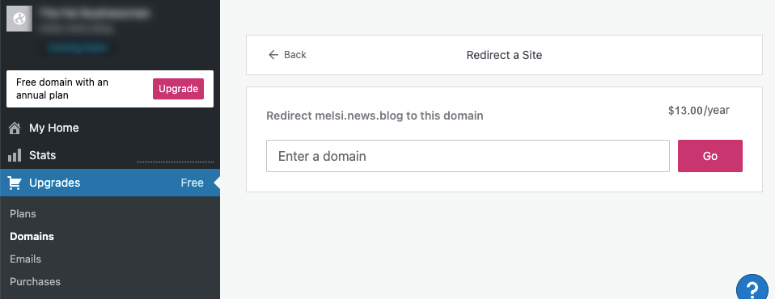
Puede que también quiera leer más sobre Los mejores plugins de redirección para WordPress.
Ahora te estarás preguntando: “¿cuánto tiempo debo seguir pagando por esta función de redireccionamiento?”. La respuesta es tanto tiempo como quieras. Sin embargo, si tienes un blog popular, te recomendamos mantener esta función durante al menos 2 años. De esta forma estarás dando tiempo suficiente a tus usuarios para que memoricen tu nuevo nombre de dominio.
Si vas a cambiar de dominio, otra cosa que debes hacer es actualizar todas las URL de tus entradas. Si alguna vez has interrelacionado tus posts, entonces asegúrate de actualizar esos enlaces en tu nuevo sitio.
2. Haz que tu sitio WordPress.com sea privado
Si su antiguo tráfico y SEO no le importan, pero no está listo para eliminar su antiguo sitio web, puede ocultar su sitio web al público y a los motores de búsqueda.
Vaya a la página Configuración ” Lectura en su panel de WordPress.com. En Visibilidad del sitio, seleccione Quiero que mi sitio sea privado.
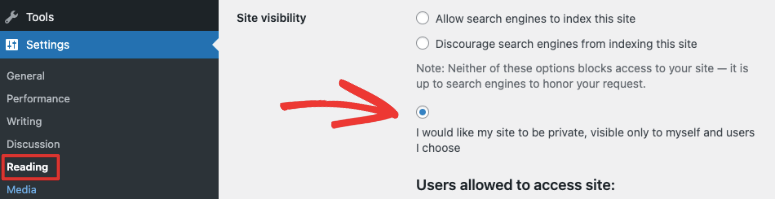
Esto te permite mantener tu blog de WordPress.com, pero nadie más que tú y los usuarios autorizados podrán acceder a él.
3. Elimine su sitio WordPress.com
Si desea abandonar por completo la plataforma WordPress.com, puede eliminar su antiguo sitio.
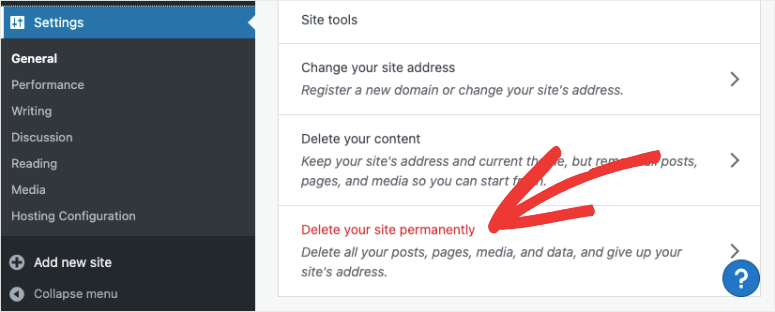
Esto eliminará permanentemente tu sitio web y podrás centrarte en tu nuevo sitio WordPress.org.
Buenas prácticas de WordPress tras la migración de un sitio web
Ahora que ha completado la transferencia de su sitio WordPress.com a WordPress.org, lo siguiente que debe hacer es seguir las mejores prácticas de WordPress para mantener su sitio web seguro y hacer crecer su audiencia en la plataforma WordPress autoalojada.
Antes de elegir un tema gratuito al azar para su sitio, eche un vistazo a nuestra lista de los mejores temas de WordPress y decida cuál sería la mejor opción para sus necesidades.
Tras la migración, a continuación se indican algunas cosas que debe hacer inmediatamente en su nuevo sitio web de WordPress. Existen plugins que se encargan de la mayoría de estas tareas por ti. Esto es lo que recomendamos:
- Formulario de contacto: Si quieres que los visitantes puedan ponerse en contacto contigo, sólo tienes que añadir un formulario de contacto a tu sitio. Existen multitud de plugins de formularios de contacto para WordPress que permiten crear un formulario en cuestión de minutos. Le recomendamos que utilice WPForms, el mejor creador de formularios para WordPress. A continuación, puede mostrarlo en cualquier página, barra lateral o pie de página.
- Seguimiento de Google Analytics: Para ver el rendimiento de su sitio y encontrar áreas de mejora, debe añadir el seguimiento de Google Analytics a su nuevo sitio de WordPress. La forma más sencilla de hacerlo es instalar y activar el plugin MonsterInsights.
- Seguridad de WordPress: WordPress es la plataforma CMS más popular, pero eso también la convierte en un objetivo atractivo para los piratas informáticos. Para proteger su sitio contra los piratas informáticos, puede instalar un plugin de seguridad que escanee y controle su sitio web. Consulte nuestra guía definitiva sobre seguridad en WordPress para obtener más información.
- WordPress SEO: Para conseguir que tu sitio se posicione en Google, hay algunas medidas SEO importantes que debes añadir a tu sitio, como los sitemaps y la indexación. ¿Quieres saltarte el proceso manual? Entonces echa un vistazo a All in One SEO. Es fácil de usar y tiene todas las funciones que necesitas para añadir a tu sitio medidas de SEO tanto técnicas como on-page. Esto optimizará instantáneamente su sitio para mejorar la clasificación en los motores de búsqueda.
- Copia de seguridadde WordPress: Es aconsejable hacer una copia de su sitio por su cuenta y almacenarla de forma segura. Las cosas pueden y van a ir mal y una copia de seguridad actúa como una red de seguridad. Mientras que su proveedor de alojamiento web puede hacer una copia de seguridad para usted, le recomendamos que haga copias de seguridad por su cuenta por si acaso. Puede utilizar un plugin de copia de seguridad de WordPress que le permita programar y automatizar el proceso.
- Rendimiento de WordPress: Si quieres que tu sitio se posicione, tiene que ser rápido. Puedes optimizar la velocidad de WordPress y la experiencia del usuario instalando el mejor plugin de caché para WordPress.
- Comentarios spam: WordPress.org es propenso a los comentarios spam. Puede evitar los comentarios spam instalando el plugin Akismet en su sitio.
- Generación de leads en WordPress: Para hacer crecer su lista de suscriptores y clientes de correo electrónico / boletín de noticias, usted querrá utilizar un plugin de generación de leads de WordPress como OptinMonster. Te permite crear y añadir nuevos popups, barras flotantes, slide-ins y mucho más para convertir a los visitantes en suscriptores y clientes.
Y con eso, ya está todo listo para ejecutar su sitio web en WordPress.org. Antes de terminar, vamos a responder a preguntas que nos hacen muy a menudo.
Preguntas más frecuentes (FAQ)
Tras haber ayudado a cientos de usuarios a trasladar su blog de WordPress.com a WordPress.org, hemos comprobado que la gente se hace el mismo tipo de preguntas una y otra vez. Por eso hemos elaborado una lista de las preguntas más frecuentes, para que puedas migrar tu blog fácilmente y sin complicaciones.
1. ¿Qué ocurre con mis suscriptores de WordPress.com cuando me paso a .org?
Para migrar tus suscriptores de WordPress.com a tu sitio WordPress autoalojado, necesitarás instalar el plugin Jetpack. Usando Jetpack, puedes transferir tus suscriptores siguiendo este tutorial.
2. ¿Cuáles son los costes de cambiar a WordPress.org?
WordPress es gratuito. Como se describe en el tutorial, para redirigir a sus usuarios y mantener intacto su ranking de búsqueda en su nuevo sitio, tendrá que suscribirse a Site Redirect, por 13 $ al año durante al menos 2 años. Aparte de eso, usted necesita pagar por su nombre de dominio y cuenta de servicio de alojamiento para ejecutar un sitio de WordPress auto-alojado. Puedes comprar un nombre de dominio por 14,99 $ al año y una cuenta de alojamiento por 7,99 $ al mes. En total, gestionar un sitio en una plataforma WordPress autoalojada le costará tan sólo 123,87 $ al año.
Puedes encontrar miles de temas y plugins gratuitos para tu blog. Sin embargo, si prefieres temas y plugins premium, el coste de funcionamiento de tu blog puede aumentar.
3. Ya he pagado por WordPress.com, ¿puedo obtener un reembolso?
Sí. WordPress.com te permite probar su plan de pago sin riesgo durante 30 días. Si has adquirido su plan de pago en los últimos 30 días, puedes solicitar un reembolso completo. Si has registrado tu nombre de dominio en las últimas 48 horas, también puedes solicitar el reembolso.
4. ¿Se romperán mis imágenes cuando pase de WordPress.com a .org?
No, no lo harán. Cuando transfiere utilizando el archivo de importación, todas las imágenes adjuntas se descargan y los enlaces se actualizan. Sin embargo, hay un problema que hemos detectado: Si la URL de tus imágenes empieza por files.wordpress.com, no se pueden convertir. Si observas que la URL de la imagen no ha cambiado y sigue apuntando a WordPress.com, entonces te recomendamos que utilices el plugin de importación de imágenes externas para migrar tus imágenes sin riesgos.
5. He registrado mi dominio a través de WordPress.com, ¿puedo trasladarme?
Sí, es posible. Si ya tienes un nombre de dominio registrado a través de WordPress.com, puede que sólo necesites una cuenta de alojamiento web. Puedes apuntar ese nombre de dominio a tu nuevo sitio WordPress autoalojado. Alternativamente, puedes transferir tu nombre de dominio a un registrador de nombres de dominio como NameCheap o Godaddy.
6. ¿Se caerá mi sitio web cuando cambie?
No. Puede trasladar su sitio web sin tiempo de inactividad siguiendo nuestro tutorial.
7. Necesito cambiar mis servidores de nombre, ¿cómo lo hago?
En esta guía se explica cómo cambiar los servidores de nombres de todos los proveedores de alojamiento web más conocidos: Cómo cambiar fácilmente los servidores de nombres de dominio (y apuntar a un nuevo host).
8. ¿Cuánto se tarda en migrar un sitio web a WordPress.org?
La migración real desde WordPress.com sólo lleva unos minutos. Basta con exportar e importar el contenido a WordPress.org. Pero si tenemos en cuenta la compra, un plan de alojamiento, nombre de dominio, la instalación de WordPress, y luego migrar, puede tomar unas horas para mover su sitio. Esto también puede depender de su anfitrión web como Bluehost, SiteGround, Namecheap, y así sucesivamente.
Puede empezar a realizar el seguimiento de su sitio WordPress autoalojado instalando Google Analytics.
Esperamos que esta guía te haya ayudado con la migración de WordPress.com a un sitio autoalojado en WordPress.org.
Para tus próximos pasos, tenemos estos útiles recursos para que tu experiencia con WordPress.org sea fluida:
- 30+ Los mejores plugins para WordPress [¡La mayoría GRATIS!]
- 15 Mejores Temas Optimizados para Conversión para WordPress
- 7 Increíbles Herramientas de Automatización de Redes Sociales para Reducir Instantáneamente tu Carga de Trabajo
Estos posts te ayudarán a encontrar los mejores plugins y temas para poner en marcha todos los procesos necesarios y hacer que tu nuevo blog o sitio web luzca hermoso. El último te ayudará a automatizar tus redes sociales para aumentar el número de seguidores y atraer más tráfico a tu sitio web.

I’m looking for advice on how to migrate from WORDPRESS.ORG to WORDPRESS.COM. The reason being I had someone build and run the ORG site for me, but that’s no longer an option and as a non-tech person, I’d prefer to have the site handle all the technical issues which would allow me to focus on the content side. I tied looking at working on my ORG website, but its been 2 yrs and its way beyond me. I try looking for help at wordpress.com but it seems you have to sign up before getting even the minimal amount of information. There’s no e-mail nor phone contact info, either. Anyway, any nd all insights appreciated! Cheers David P
I tried transferring from wordpress.com to wordpress.org via bluehost and followed the procedures (export from wordpress.com, import file to wordpress.org). i also tried the uploading to file manager via bluehost.
but not all my posts were transferred, neither was theme I used in wordpress.
I wonder if this happened before and what’s the solution?
What happen to my traffic? And when can I monitize once migrate?
I am currently using free wordpress.com. Also have some traffic.
You can retain your traffic if you follow the steps mentioned here. You can start monetizing your site once you’ve completed the migration
hello,
i had shifted my content from wordpress.com to wordpress.org and made my WordPress.com site private but recently i opened my wordpress.com account and found that the whole site has been changed according to wordpress.org . From theme to every word of content, it is as same as wordpress.org. Could you please tell the reason behind this?Is the domain still connected to wordpress.com??
I have bought the web host through hostgator.in . Please help us with this as soon as possible
Hi – I have followed the protocol for moving from wordpress.com to wordpress.org. When I log into WP from Bluehost it looks like I’m still at a temp domain, and my site hasn’t transferred. (It still exists at the URL though, so it’s not down.) How long until it’s imported and I can access it by logging in via Bluehost?
If your domain is redirecting to your temporary domain then you would need to modify the URLs under Settings>General to your domain and then use a plugin such as velvet blues to update any URLs that are pointing toward your temporary domain
We have tried to get my full content, images and all, from .com to .org we are only migrating because I am going to start podcasting, we have been racking our brains we did the zip file the transfer all of it, yet my pics do not show, my main pics like the actual header I made, some random image of a building in there and I can’t get rid of it, do you know what’s going on.
Hi,I moved my wordpress. Com to wordpress. Org as per the steps and made my .com as private as I don’t have any traffic there. My question is will still my content in .com site will be considered as duplicate content. Will that affect SEO of my new website?
Lathiya,
Since your wordpress.com blog is made private, it won’t affect your SEO
Hi,
I just make my wordpress.com account 3 months from now, Im not totally use it till now..I found that it is better to use wordpress.org for more privacy..Is it Ok to delete my account in wordpress.com and make new account in wordpress.org.?
You can follow this tutorial to move your site from WordPress.com to WordPress.org, instead of deleting it.
I use a WordPress.com and I have a premium plan which I upgraded from starter plan a week ago. Since I already have a dormain name and premium hosted plan for 1 year, can I still move to WordPress.org? The reason is because I want to be able to download some plugins like Yoast SEO and some themes. I don’t have money to upgrade to business plan where I can download them. Thanks. I forward to your response
Hey Steve,
You can move to WordPress.org, but you’ll have to purchase a different web hosting service, such as Bluehost or SiteGround, etc.